
راهنمای اسکرین رکوردر گوشی های اندرویدی و آیفون
اسکرینشاتها راهی ساده و عالی برای ذخیره یا اشتراک گذاری اطلاعات هستند؛ اما گاهی نیاز میشود فراتر برویم و هر اتفاقی روی گوشی میافتد را ذخیره کنیم. خوشبختانه این امکان، بدون آنکه مجبور شویم چندین اسکرینشات بگیریم، وجود دارد.
اسکرین رکوردر گوشی ابزاری است که جاهای زیادی کاربرد دارد و خوب است نحوهی استفاده از این ابزار را بلد باشیم.
راههای زیادی برای انجام اینکار وجود دارد. اکثر شرکتهای تولید کننده گوشیهای هوشمند به صورت پیشفرض در رابط کاربری خود اسکرین ریکوردر دارند و نرم افزارهای ثالث زیادی نیز وجود دارد. این راهنما هر دو دسته را در بر خواهد گرفت.
اندروید
۱) ابزار تعبیه شده در رابط کاربری
این گزینه به رابط کاربری گوشی بستگی دارد.مثلاً برای سامسونگ، شیائومی و گوشیهای گوگل پیکسل با اندروید ۱۱ کافی است از منوی دسترسی سریع (Quick settings) گزینه Record screen را انتخاب کنید. ضبط صفحه بلافاصله آغاز خواهد شد. با توجه به گوشی که دارید، امکانات این ابزار میتواند متفاوت باشد. برای مثال اپلیکیشن Screen Recorder رابط کاربری MIUI شیائومی اجازه تنظیم رزولوشن ویدیو، نرخ فریم و صدای سیستم یا محیط را هم میدهد.

۲) اپلیکیشنهای ثالث (تِرد پارتی)
با یک جستجوی ساده در گوگل پلی به تعداد زیادی از اپلیکیشنهای اسکرین رکوردر دسترسی خواهید داشت. با این حال، در ادامه برای راحتی شما، چند اپلیکیشن منتخب را معرفی خواهیم کرد. متاسفانه API اندروید کمی نسبت به اسکرین رکوردرهای ثالث سختگیر است و در حالت پیشفرض امکان ذخیره صدای سیستم هنگام ضبط ممکن نیست.
۲.۱: Screen Recorder – No Ads

با بیش از ده میلیون دانلود در پلی استور، یکی از محبوبترین و بهترین اپلیکیشنهای اسکرین رکوردر رایگان موجود برای اندروید است. از ویژگیهای آن میتواند به ضبط صفحه تا نرخ ۱۲۰ فریم (درصورت پشتیبانی صفحه نمایش)، یادداشت برداری در حین ضبط و استفاده از میکروفون اشاره کرد. امکان نمایش تصویر دوربین جلو یا عقب هنگام ضبط نیز ویژگی خوب و مفیدی است.
۲.۲: RecMe Screen Recorder

RecMe ابزار خوب دیگری است که میتوانید استفاده کنید. نسخه رایگان آن تمام ویژگیهای لازم را دارد، و به گوشیهای روت شده اجازه ضبط صدای سیستم را هم میدهد. نسخه حرفهای آن قابلیتهای بیشتری مانند نمایش دوربین و نوشتن روی صفحه را آزاد میکند.
iOS
۱) ابزار تعبیه شده در رابط کاربری
اسکرین رکوردر گوشی آیفون با iOS ۱۱ به بالا و آیپد با iPadOS کار بسیار سادهای است و باید مراحل زیر را دنبال کنید.
- از Customise Controls < Control Centre < Settings قابلیت اسکرین رکوردر را با فعال کردن + کنار گزینه آن فعال کنید.
- روی آیفونهای X به بعد و آیپد با پشتیبانی از iPadOS با کشیدن گوشه راست بالا صفحه به پایین و برای بقیه آیفونها با کشیدن از پایین صفحه به بالا وارد کنترل سنتر شوید.
- روی آیکون میکروفون لمس کنید تا ضبط آغاز شود. برای فعال کردن میکروفون هنگام ضبط آیکون را لمس کنید و نگه دارید تا منوی مربوطه باز شود؛ میکروفون را فعال کنید و پس از شمارش معکوس سه ثانیهای اسکرین رکوردر شروع به کار خواهد کرد.
- برای پایان و ذخیره ویدیو، مرحله ۲ را تکرار کرده و با لمس دوباره آیکون میکروفون، به ضبط خاتمه دهید.
۲) اپلیکیشنهای ترد پارتی
با اینکه اسکرین رکوردر گوشی به اندازه کافی قدرتمند، سریع و در دسترس است، برای برخی ویژگیها باید به نرم افزارهای ترد پارتی مراجعه کرد.
۲.۱: (TechSmith Capture (iPad, iOS

TechSmith Capture اسکرین رکوردر سادهای برای آیفون و آیپدهای iOS 11 به بالا است. جدا از امکاناتی که ابزار پیشفرض اپل در اختیار میگذارد، با این برنامه امکان صداگذاری روی ویدیوهای از پیش ذخیره شده نیز وجود دارد و این برنامه کاملا رایگان است.
۲.۲: Record it! :: Screen Recorder

با وجود این که نسخه رایگان آن تنها تا سه دقیقه رکورد میکند، !Record It اسکرین رکوردر قدرتمندی است که امکانات زیادی به کاربر ارائه میکند. علاوه بر امکان صدا و تصویر گذاری هنگام ضبط، میتوانید روی ویدیوهای ذخیره شده نیز واکنش یا گزارشتان را ثبت کنید و آن را ویرایش کنید تا به شکلی که میخواهید در آید. حرف ویرایش به میان آمد؛ این برنامه امکانات پایهای ویرایش ویدیو مانند برش بخشی از آن، فیلترها و یا چرخاندن ویدیو را با خود به همراه دارد.



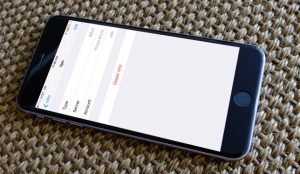









۰ دیدگاه